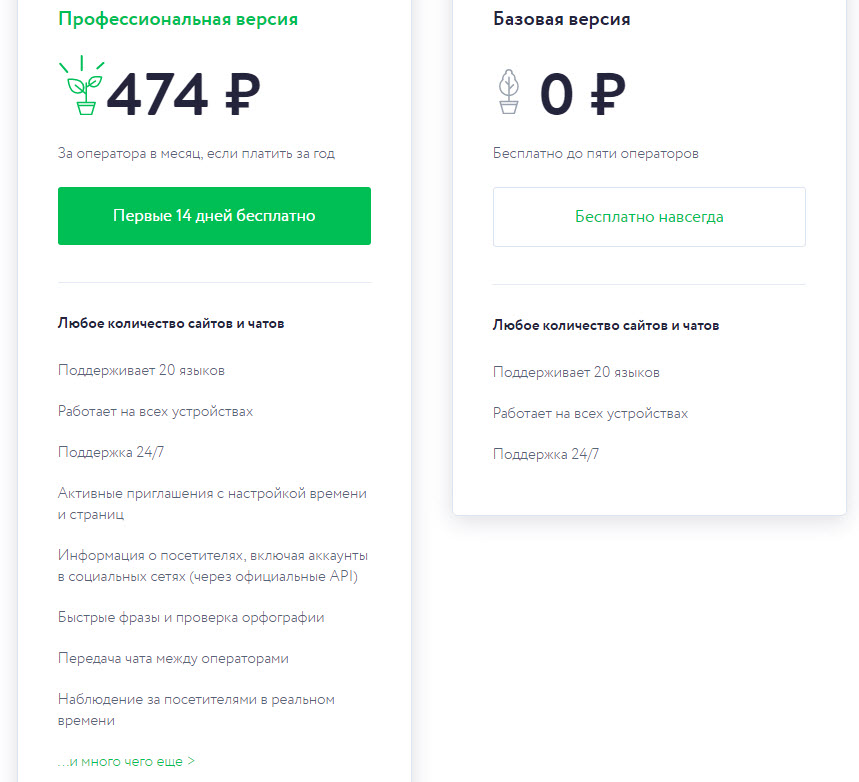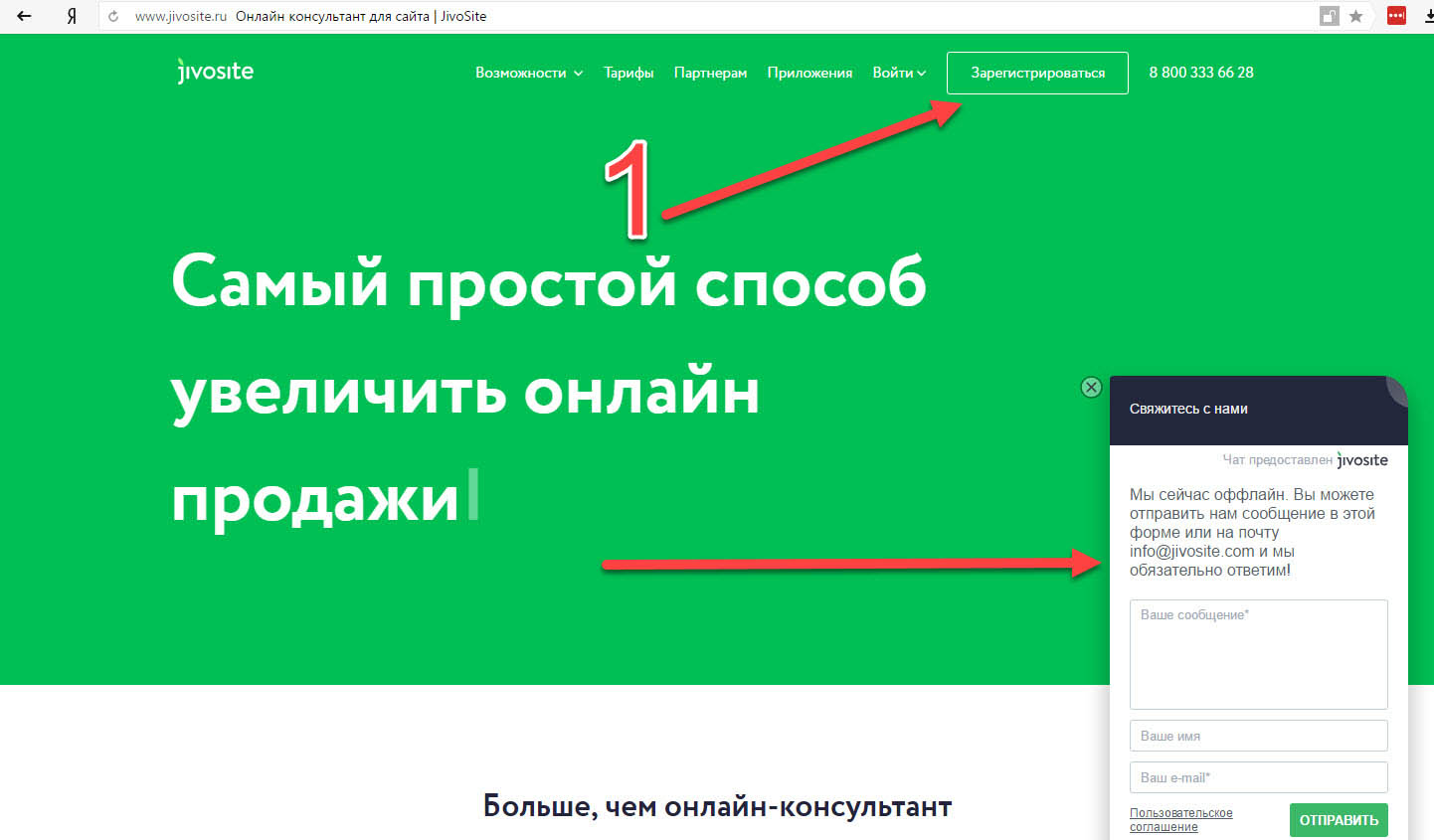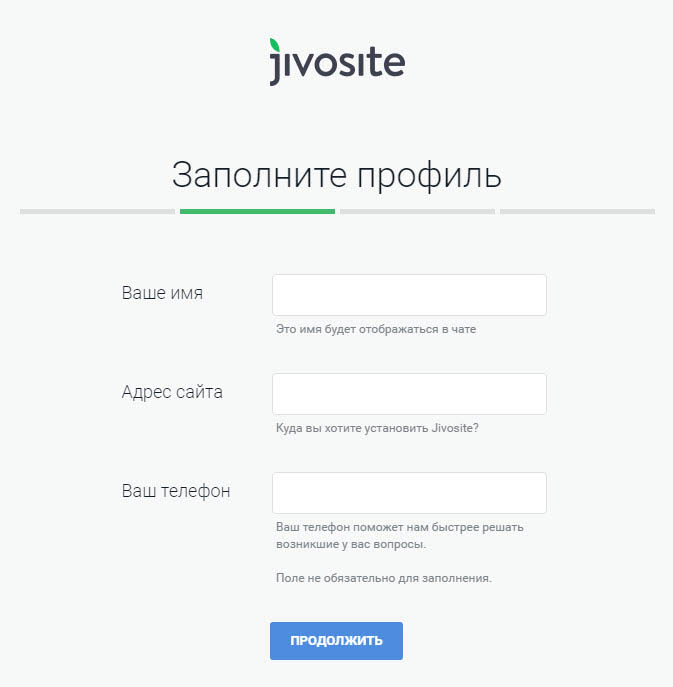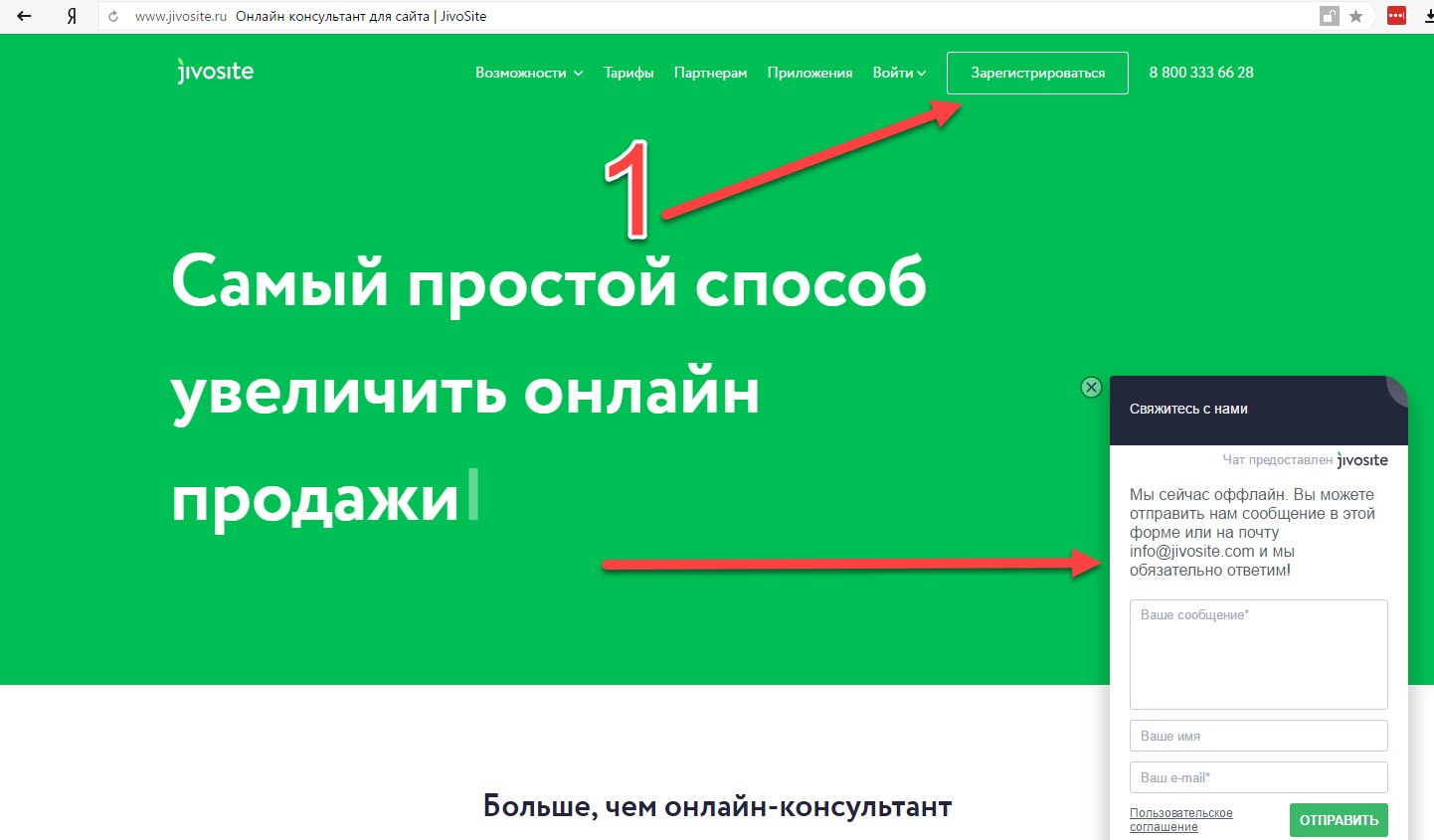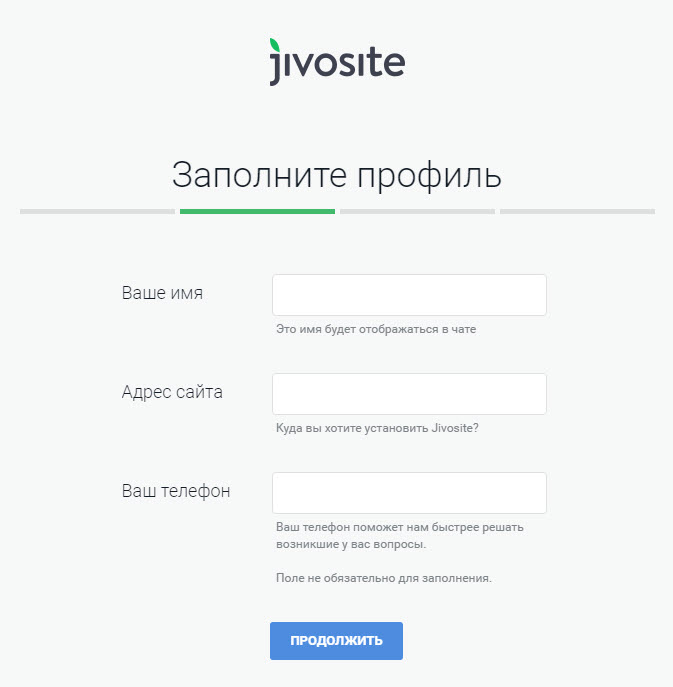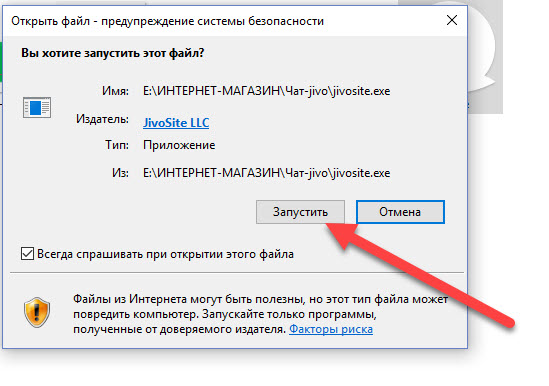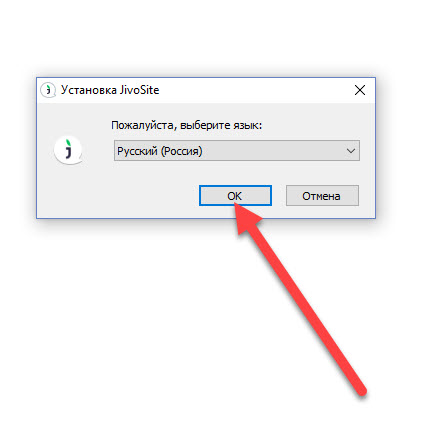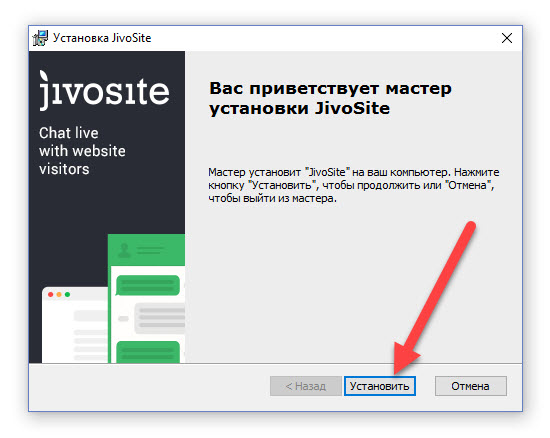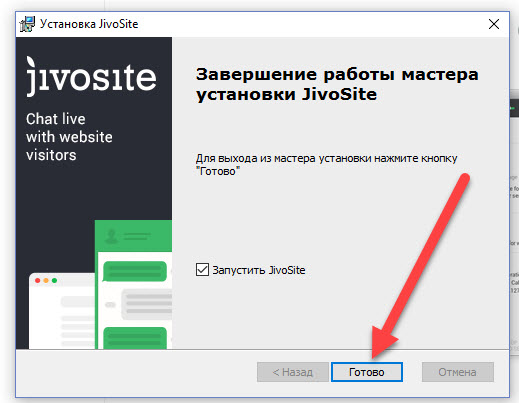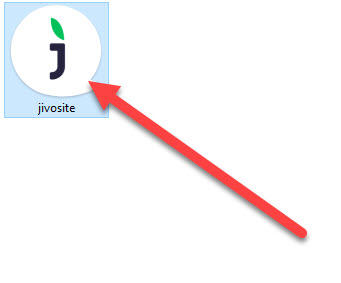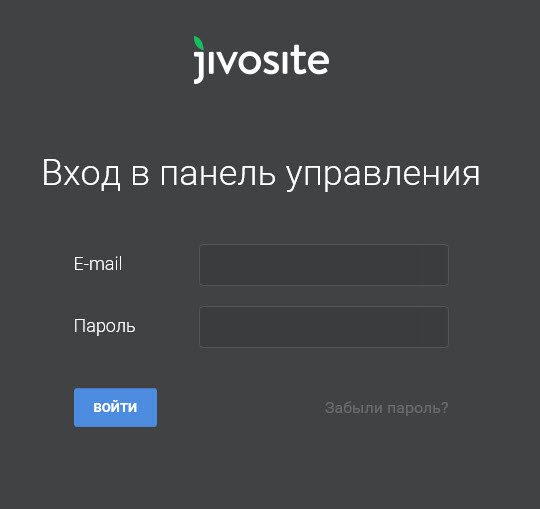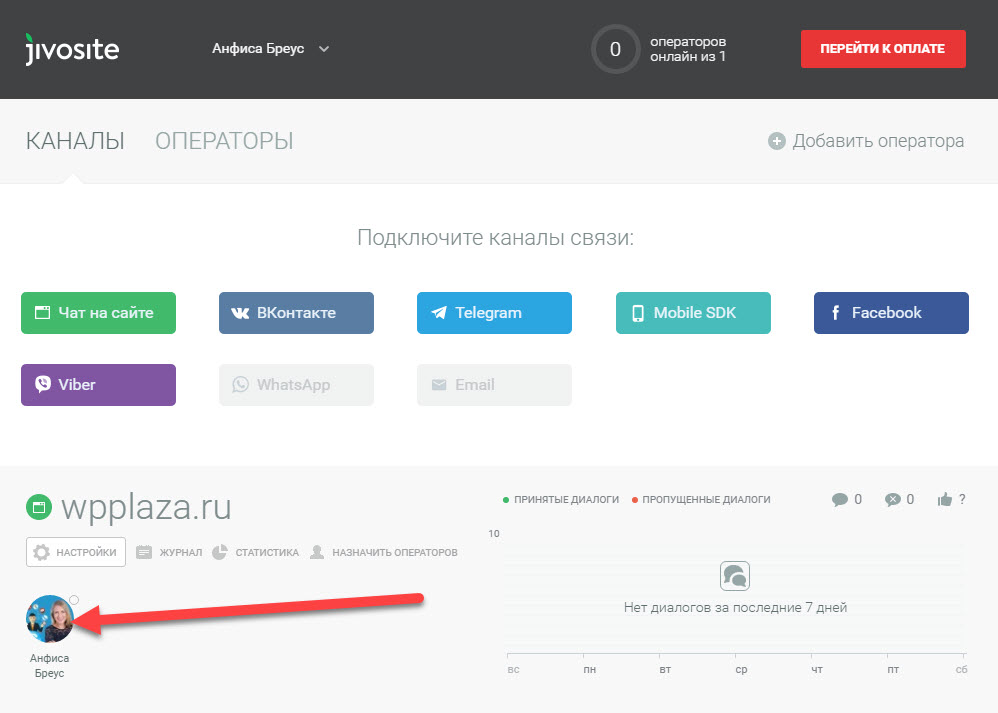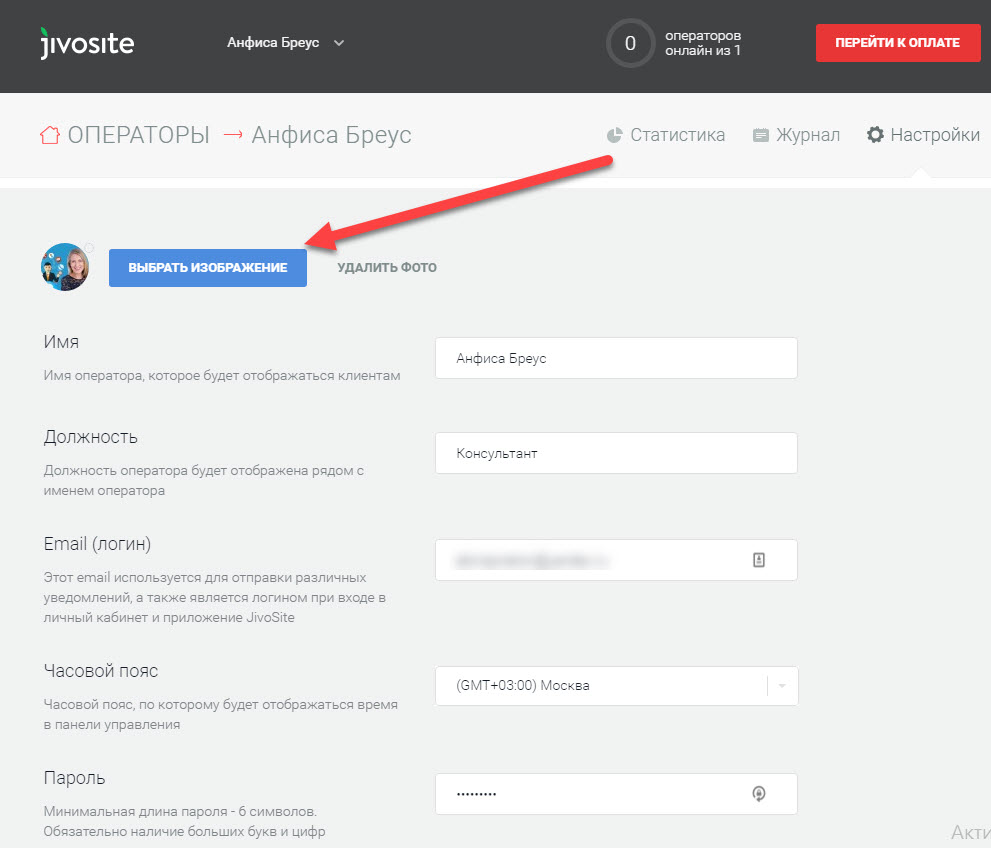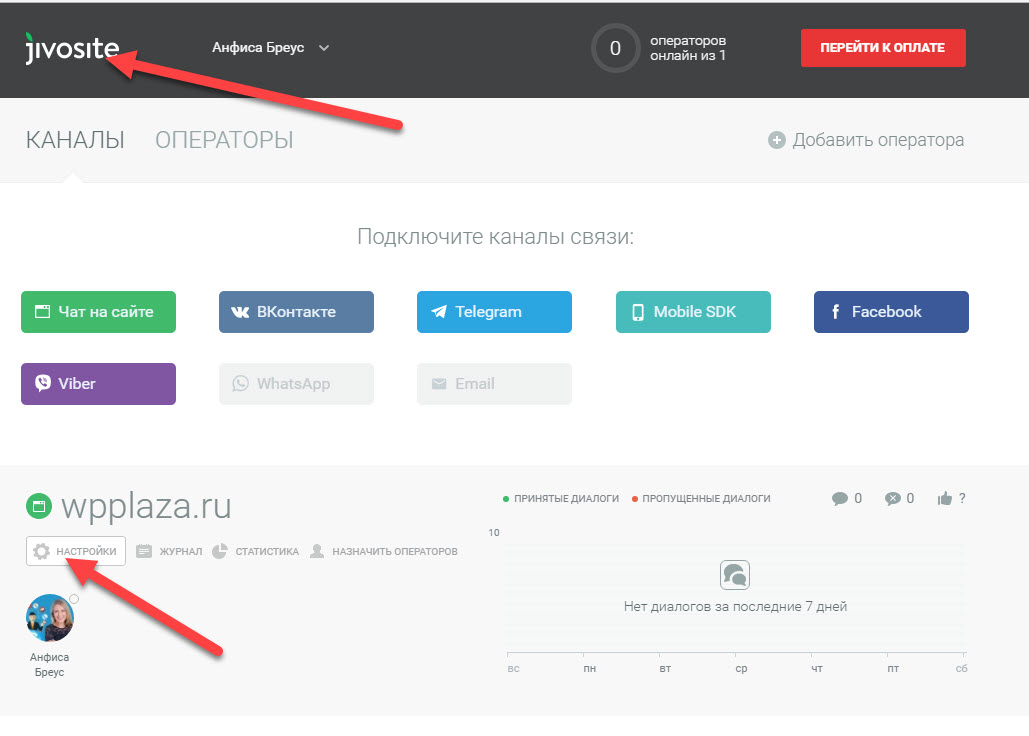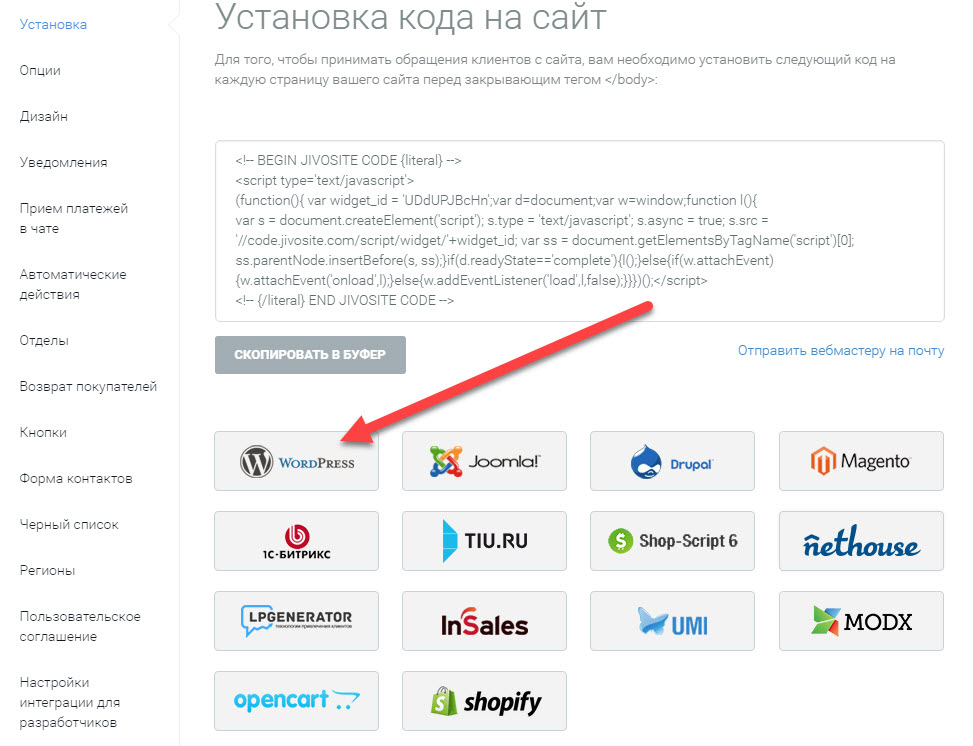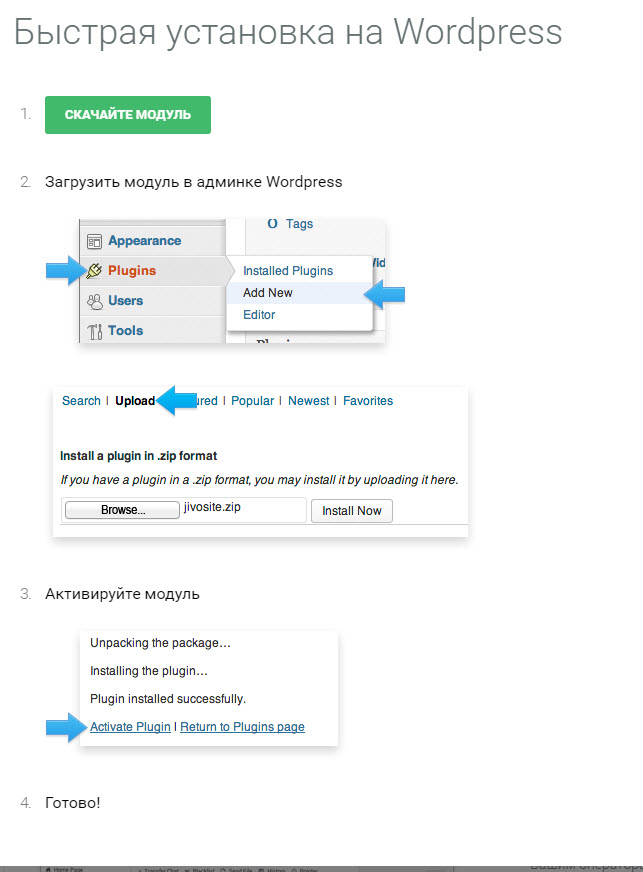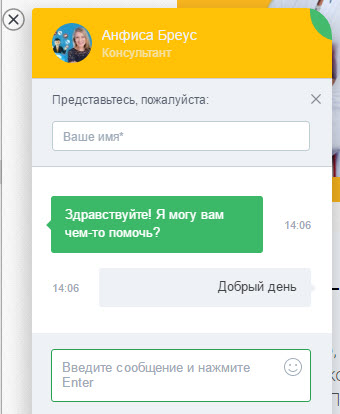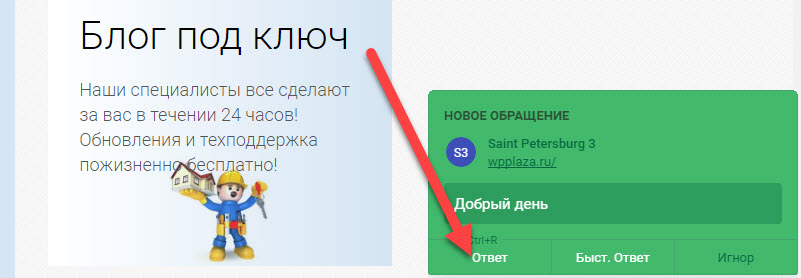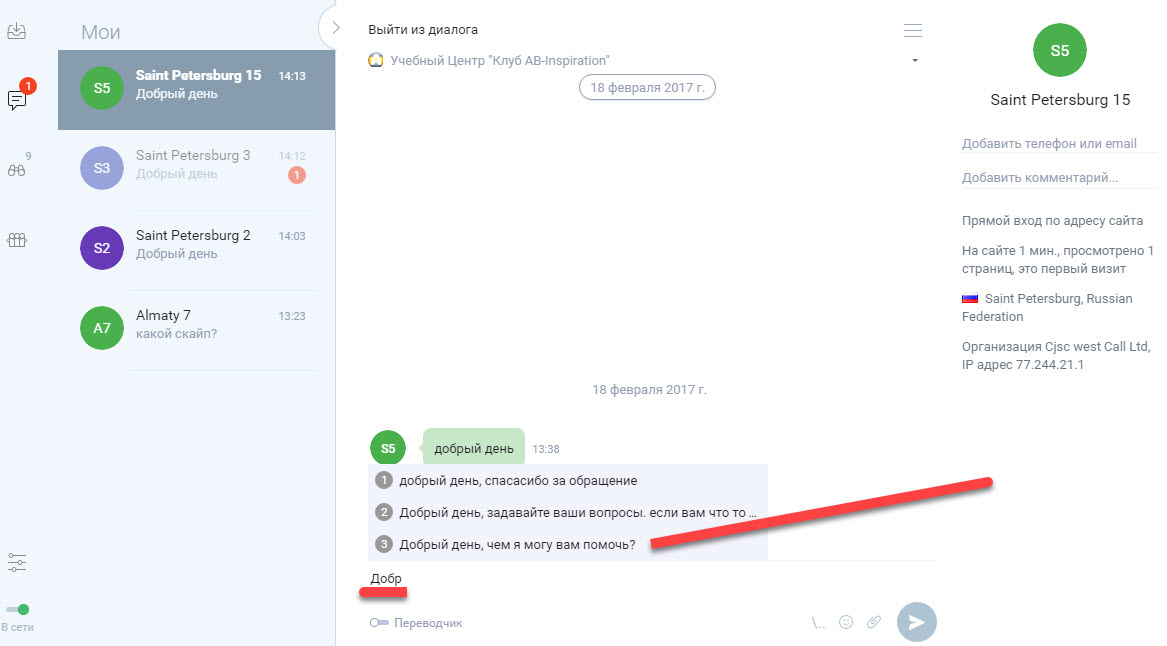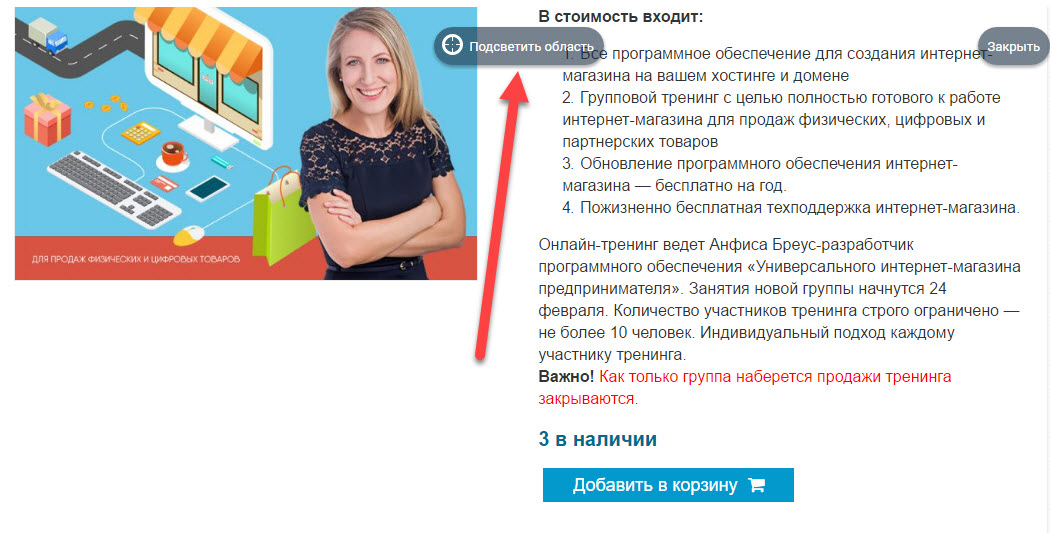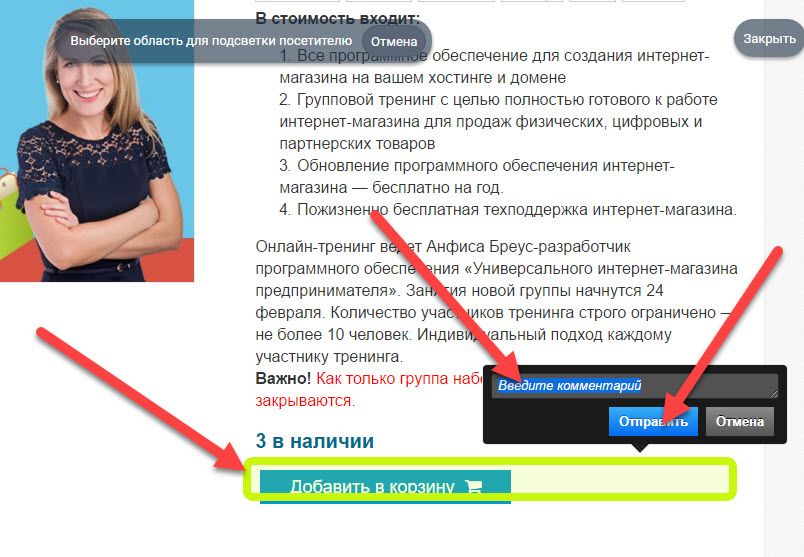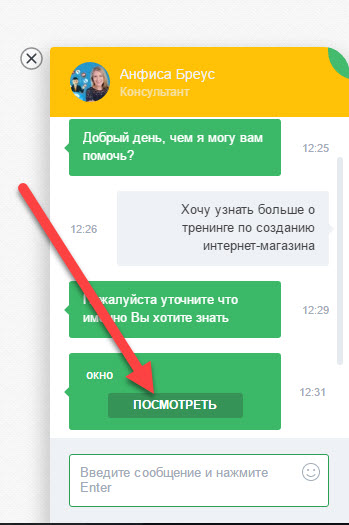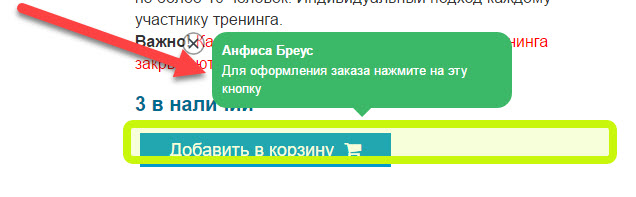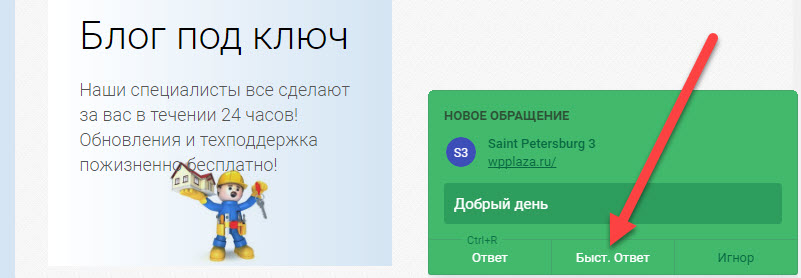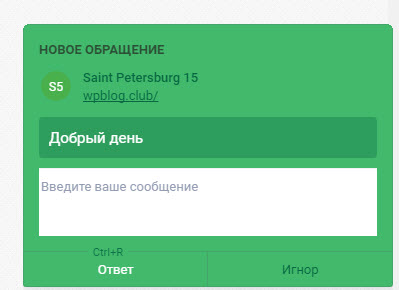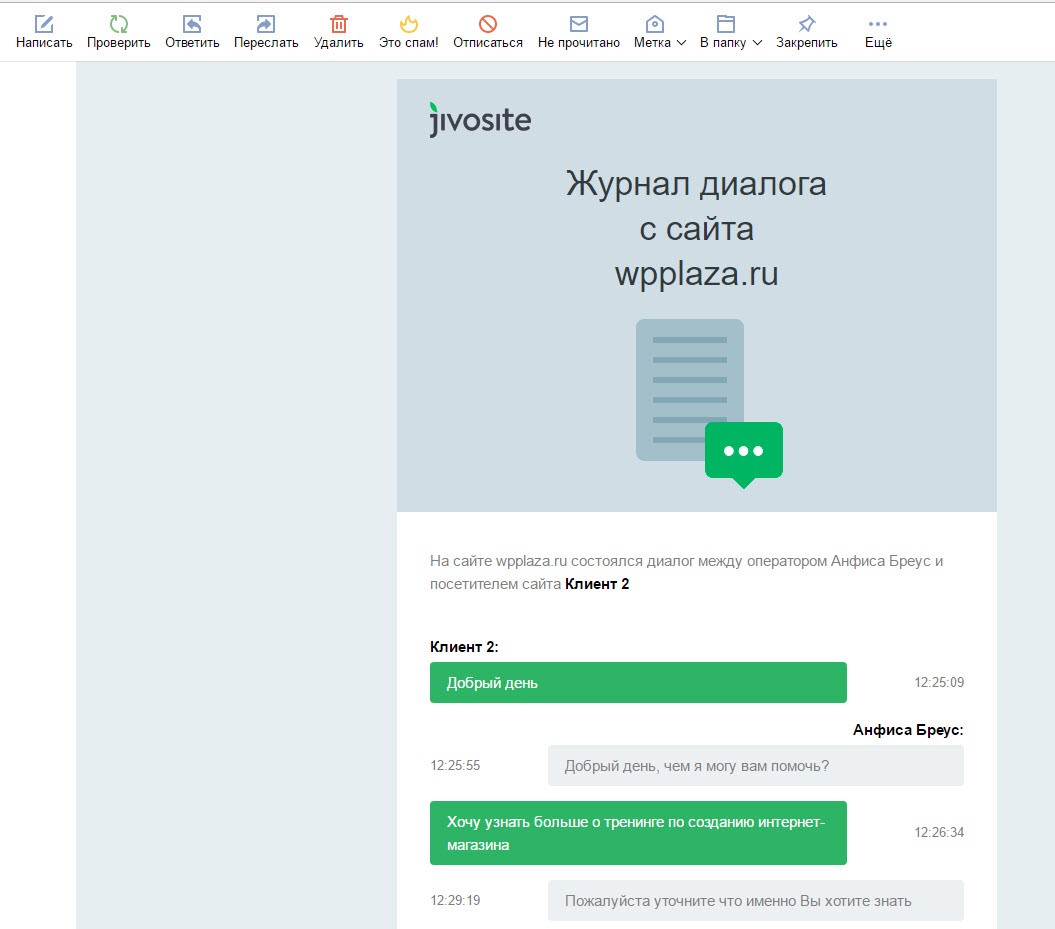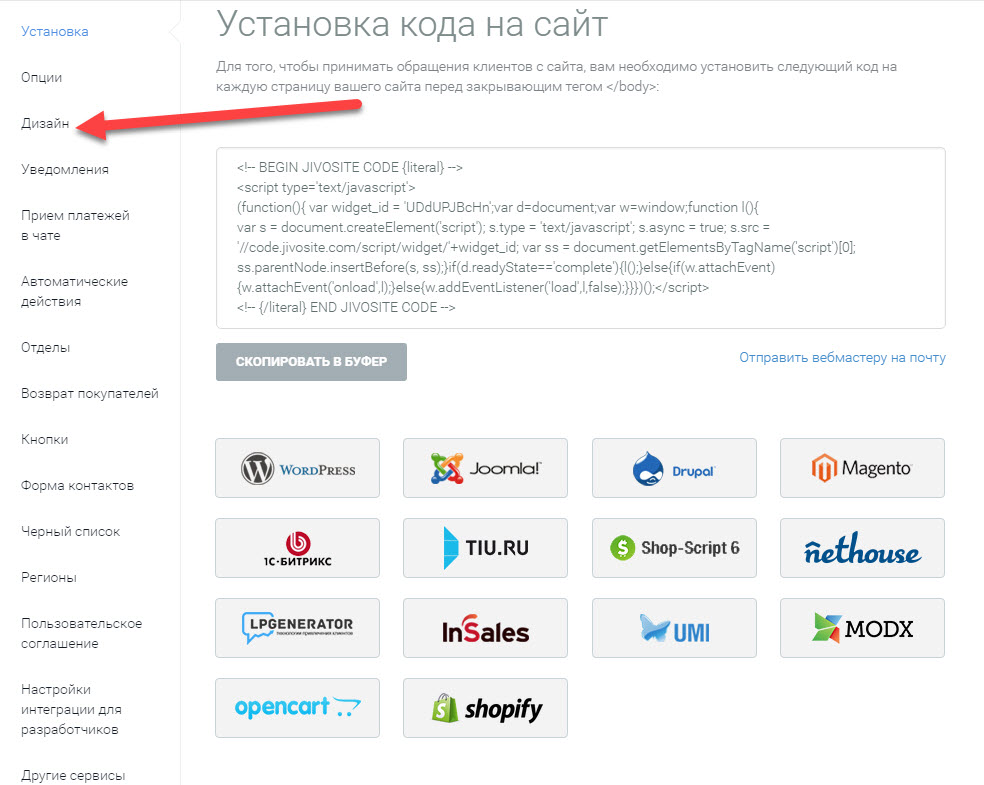Онлайн-консультант JivoSite, профессиональной версии, можно устанавливать на любое количество сайтов и интернет-магазинов. Стоимость подключения одного оператора который будет работать со всеми интернет-магазинами разом -790 рублей в месяц, или 474 рублей/месяц (9480 рублей за 2 года), если платить за 12 месяцев, или 395 рублей/месяц (9480 рублей за 2 года), если платить за 24 месяца.
Вы можете 14 дней бесплатно попробовать в работе всех возможностей профессиональной версии онлайн-консультанта JivoSite. Базовая версия — бесплатна.
Внимание! Для увеличения картинки кликните на нее.
Для регистрации пройдите по ссылке www.jivosite.ru
На сайте нажмите кнопку «Зарегистрироваться»
Заполните свой профиль прописав в поля формы свое Имя, Адрес интернет-магазина и телефон
Скачайте на свой компьютер приложение для установки окна для общения с посетителями интернет-магазина. Окно для общения будет отрываться автоматически в при вашей попытке ответить на вопрос посетителя.
Онлайн-консультант JivoSite, профессиональной версии, можно устанавливать на любое количество сайтов и интернет-магазинов. Стоимость подключения одного оператора который будет работать со всеми интернет-магазинами разом -790 рублей в месяц, или 474 рублей/месяц (9480 рублей за 2 года), если платить за 12 месяцев, или 395 рублей/месяц (9480 рублей за 2 года), если платить за 24 месяца.
Вы можете 14 дней бесплатно попробовать в работе всех возможностей профессиональной версии онлайн-консультанта JivoSite. Базовая версия — бесплатна.
Для регистрации пройдите по ссылке www.jivosite.ru
На сайте нажмите кнопку «Зарегистрироваться»
Заполните свой профиль прописав в поля формы свое Имя, Адрес интернет-магазина и телефон
Скачайте на свой компьютер приложение для установки окна для общения с посетителями интернет-магазина. Окно для общения будет отрываться автоматически в при вашей попытке ответить на вопрос посетителя.
Найдите на своем компьютере скачанную программу с именем файла jivosite. exe и кликните на нем два раза левой кнопки мышкой. Откроется окно с предложением запустить этот файл. Жмем на кнопку «Запустить».
Далее, нажимаем на кнопку «Установить»
Далее, жмем на кнопку «Готово»
И если установка программы прошла верно, на рабочем столе вашего компьютера появится кнопка с буквой «J».
Далее, снова входим в панель управления онлайн-консультанта JivoSite по своему логину и паролю. Если Вы случайно забыли их, то копия логина и пароля хранится у вас в почтовом ящике в письме от онлайн-консультанта JivoSite.
После в хода в панель управления онлайн-консультанта JivoSite на силуэт своего профиля для загрузки своего фото или фото своего оператора-помощника.
На отрывавшиеся странице кликните на кнопку «ВЫБРАТЬ ИЗОБРАЖЕНИЕ» и загрузите свой фотопортрет (или фотопортрет своего оператора-помощника).
В форме ниже заполните поля формы и внизу нажмите кнопку «Сохранить».
Для того чтобы возвратится обратно на главную страницу панели управления нажимаем вверху слева надпись «JIVOCITE». Далее, нажимаем на кнопку «Настройки».
Далее, на открывшийся странице выбираем кнопку с эмблемой и надписью «WordPress» и нажимаем на нее.
Далее, на открывшийся странице кликаем на зеленую кнопку «Скачайте модуль» и скачиваем плагин для своего универсального интернет-магазина на WordPress на свой компьютер.
Далее, загружаем плагин со своего компьютера в админке интернет-магазина ( раздел Плагины, далее «добавить новый) и активируем его ( пункты на рисунке ниже -1-2-3-4) .
После активирования плагина обновите плагин (если необходимо), нажав на надпись «обновить сейчас»
Проверка работы установленной программы онлайн-консультанта JivoSite
Убеждаемся, что справа внизу экрана монитора (настройка по умолчанию) появилась полоска онлайн-консультанта JivoSite. При клике на эту полоску откроется окно чата и мы можем что-то написать для проверки. Например — «Добрый день». Этот чат будет видеть и посетитель универсального интернет-магазина.
Сразу, после того как посетитель (или Вы) вашего интернет-магазина напишите в чате сообщение, на вашем экране монитора компьютера ( или у Вашего оператора помощника) появится окно с сообщением и тремя кнопками, под этим сообщением, -Ответ, Быстр.Ответ. Игнорировать.
Вам( или Вашему оператору — помощнику) необходимо нажать на кнопку с надписью «Ответ» .
Моментально автоматически откроется окно для общения с посетителями интернет-магазина.
Обратите внимание, что если написать несколько слов в окне для ответа (например «Добр») умный онлайн-консультант JivoSite автоматически предложит Вам на выбор несколько законченных логичных фраз для ответа.
Слева в окне для общения будет показан список ваших коммуникаций с разными посетителями интернет-магазина. Вы всегда можете посмотреть чем закончился диалог между Вами (или Вашим оператором — помощником) и посетителем, нажав на соответствующую надпись.
Кроме этого, во время общения с посетителем интернет-магазина может возникнуть необходимость помочь оформить заказ.
Этот момент в онлайн-консультанте JivoSite также предусмотрен. Во время диалога с посетителем в окне общения нажмите на три черточки.
Далее, в выпадающем окне на значок с надписью «Указка», и откроется окно — копия вашего страницы интернет-магазина где в данный момент находится посетитель.
Далее, для помощи нажмите вверху экрана надпись «Подсветить область».
Далее, выделите маркером мишки участок на странице интернет-магазина на который нужно сделать акцент для помощи посетителю. Для примера, после того как выделили кнопку «Добавить в корзину» появится поле для введения комментария для посетителя с кнопкой «Отправить».
После того, как вы отправите посетителю комментарий у него в чате появится ваш ответ (ваш комментарий) с кнопкой «ПОСМОТРЕТЬ»
Нажав на кнопку » ПОСМОТРЕТЬ» посетитель увидит вашу инструкцию что ему делать дальше для оформления заказа.
Если, в момент прихода первого сообщения от посетителя нажать на кнопку с надписью «Быстр.Ответ», вместо кнопки «Ответ», то для диалога окно для общения с посетителем не будет открываться.
Общение будет происходить прямо в окне чата.
Все копии диалогов будут приходить к Вам на почту.
Также, в разделе Панели управления Вашего аккаунта онлайн-консультанта JivoSite в разделе «НАСТРОЙКИ» Вы можете настроить дизайн окна чата на своем универсальном интернет-магазине и выполнить другие настройки.
Для настройки дизайна окна чата нажмите на надпись «Дизайн».
Выполнив цветовые и другие настройки для удобства посетителя настройте расположение окна чата на своем универсальном интернет-магазине.
Если Вам нужна помощь по регистрации в www.jivosite.ru или по его установке и настройке на Ваш сайт или интернет-магазин обращайтесь в нашу техподдержку.
Создайте сайт с нами — легко и быстро!
Нужна помощь по данным урокам или хотите заказать интернет-магазин «ПОД КЛЮЧ»?
Обращайтесь в нашу службу поддержки 24/7
Средняя оценка: 5 из 5